Trong phiên bản iOS 18, Apple đã redesing lại giao diện của Trung tâm điều khiển và đây được coi là một trong những thay đổi quan trọng nhất đối với iPhone và iPad ngoài Apple Intelligence. Giao diện có thể được tùy chỉnh một cách nhiều hơn, với nhiều tùy chọn Trung tâm điều khiển hơn và có khả năng truy cập các tính năng điều khiển từ nhiều vị trí khác nhau.
1. Sắp xếp lại các tùy chọn
Trên iOS 17, người dùng có khả năng lựa chọn một số điều khiển sẵn có trong Trung tâm điều khiển, tuy nhiên, trong iOS 18, việc tùy chỉnh đã được cải thiện rất nhiều. Điều đáng chú ý là, lần đầu tiên, người dùng có thể tự sắp xếp lại các nút truy cập nhanh trong Trung tâm điều khiển theo bố cục phù hợp nhất với nhu cầu cá nhân của mình.
Apple đã phát triển một lưới theo phong cách Màn hình chính cho Trung tâm điều khiển, được sắp xếp thành 8x4 các điểm tròn mở để đặt các nút điều khiển khác nhau. Người dùng có thể điền hết tất cả các điểm trống hoặc chọn để để lại khoảng trống giữa các cột và hàng.
Trong Trung tâm điều khiển, không có nút nào được cố định và mọi nút bạn chọn sử dụng đều có thể di chuyển, sao chép, xóa và sắp xếp lại theo nhu cầu.

2. Thay đổi kích thước và xóa các điều khiển
Các phím điều khiển ở Trung tâm điều khiển có thể thay đổi kích thước, do đó bạn có thể làm cho các phím mà bạn sử dụng nhiều lớn hơn và dễ nhấn hơn. Các phím điều khiển như Chế độ tối, Đèn pin, Hẹn giờ, Chế độ tiết kiệm điện, Ghi âm giọng nói và Điều khiển từ xa có thể có kích thước lên đến bốn vòng tròn lưới.
Các lựa chọn bao gồm một hình tròn lưới đơn, một hình tròn lưới đôi nằm ngang, thêm tên điều khiển và một hình tròn lưới bốn được sắp xếp theo hình vuông. Đa số các điều khiển bị hạn chế ở các kích thước này.

Một số module như âm lượng và độ sáng chỉ có thể có hình dạng là hai vòng tròn nằm ngang, Apple không cho phép người dùng tùy chỉnh hình dạng hoặc kích thước theo ý muốn. Các điều khiển kết nối tổng hợp có thể chiếm bốn điểm của lưới theo hình vuông hoặc toàn bộ mà không có tùy chọn nào ở giữa.
Các điều khiển như tính năng cho ứng dụng nhà thông minh có nhiều lựa chọn về kích thước hơn, có thể là bốn ô lưới, tám ô lưới, mười sáu ô lưới hoặc tối đa là 24 ô lưới. Nút điều khiển phát nhạc có cấu trúc tương tự, nhưng có thể chiếm toàn bộ phần lưới khi cần thiết.
3. Bộ sưu tập điều khiển
Các điều khiển của Trung tâm điều khiển hiện đươc tổ chức trong một thư viện có thể truy cập từ giao diện chính. Để truy cập vào thư viện của Trung tâm điều khiển, bạn có thể nhấn và giữ trên màn hình hoặc sử dụng nút "+" để vào chế độ chỉnh sửa, sau đó chạm vào "Thêm điều khiển".
Trong trung tâm thông tin, các thiết bị điều khiển được đề xuất và khi cuộn xuống, người dùng sẽ thấy các tùy chọn được xếp thành các nhóm như Trợ năng, Chụp, Đồng hồ, Kết nối, Màn hình và Độ sáng, Lấy nét, Trợ năng thính giác...
Tại Trung tâm điều khiển thư viện, có một giao diện tìm kiếm ngay phía đầu, điều đó cho phép bạn chỉ cần tìm kiếm nhanh chóng mà không cần phải cuộn xuống để tìm kiếm thủ công nếu bạn cần tìm một chức năng cụ thể.
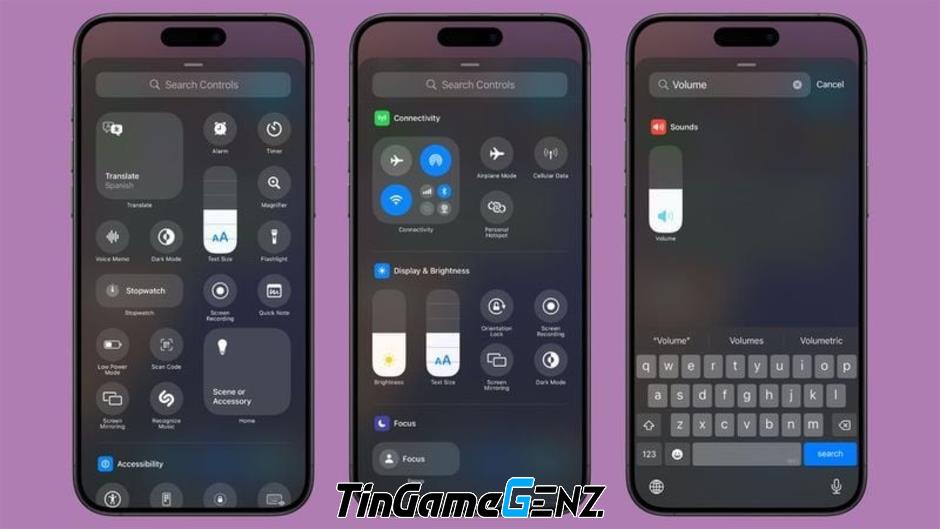
4. Đa màn hình
Trung tâm điều khiển trước đây chỉ hiển thị trên một màn hình duy nhất, nhưng trong iOS 18, điều này đã thay đổi. Người dùng có thể tùy chỉnh nhiều màn hình để chứa các nút điều khiển khác nhau, cho phép họ tạo ra các trang dành riêng cho các chức năng như kết nối thiết bị, HomeKit và tùy chọn Trợ năng.
Mặc định, iOS 18 có nhiều trang cài đặt và bạn có thể cá nhân hóa chúng theo ý muốn và thêm/xóa các trang. Trung tâm điều khiển cho phép hiển thị tối đa 15 màn hình riêng biệt.
Để điều hướng giữa các trang, người dùng có thể sử dụng cử chỉ vuốt lên và xuống trên Trung tâm điều khiển, chạm vào các biểu tượng nhỏ ở phía bên phải của màn hình hoặc giữ ngón tay trên các biểu tượng và thực hiện cử động vuốt qua chúng.

Khi thêm các điều khiển vào các trang khác nhau, Trung tâm điều khiển sẽ tự động ánh xạ một biểu tượng dựa trên nội dung của trang đó. Hiện tại bạn không thể tùy chỉnh các biểu tượng này.
Nếu bạn thêm điều khiển nhiều hơn số lượng không gian sẵn có hoặc thay đổi kích thước của một mục vượt quá mức chứa, Trung tâm điều khiển sẽ tự động thêm một trang mới và di chuyển điều khiển đến trang đó.
Có một số hạn chế đối với việc hiển thị trên một trang duy nhất. Trung tâm điều khiển sẽ không cho phép bạn thêm một biểu tượng lớn vào trang và sau đó tạo trang mới. Tùy chọn tạo trang mới sẽ không xuất hiện nếu trang hiện tại vẫn còn đủ chỗ để chứa biểu tượng. Nó sẽ hiển thị tùy chọn khi trang đã đầy khoảng một nửa, để tạo ra khoảng cách giữa các biểu tượng.
5. Nút nguồn
Tại phía trên bên phải của Trung tâm điều khiển, Apple đã tích hợp thêm Nút nguồn để giúp người dùng tắt iPhone một cách thuận tiện hơn. Để tránh việc vô tình kích hoạt, việc sử dụng nút nguồn yêu cầu bạn phải nhấn và giữ cho đến khi thiết bị tắt.
Khi nhấn và giữ nút nguồn, một giao diện để tắt máy sẽ hiển thị, bạn cần vuốt để tắt thiết bị và khóa iPhone của mình để sau đó sử dụng Face ID hoặc Touch ID để mở khóa lại.

6. Điều khiển màn hình khóa
iOS 18 mang Trung tâm điều khiển lên Màn hình khóa, cho phép người dùng thay đổi biểu tượng Đèn pin và Máy ảnh mặc định thông qua các nút truy cập nhanh mới. Người dùng cũng có thể lựa chọn xóa hoàn toàn các điều khiển trên Màn hình khóa.
Có nhiều lựa chọn trên Trung tâm điều khiển có thể hiển thị trên Màn hình khóa, bao gồm cả các lựa chọn từ các ứng dụng của bên thứ ba.
Bạn có thể bật đồng thời từ chế độ Dark Mode đến chế độ Airplane Mode hoặc mở các ứng dụng như Notes hoặc Home. Bạn cũng có thể lựa chọn để thêm bất kỳ Phím tắt nào vào Màn hình khóa hoặc thêm điều khiển để mở bất kỳ ứng dụng nào bạn muốn trên thiết bị của mình.
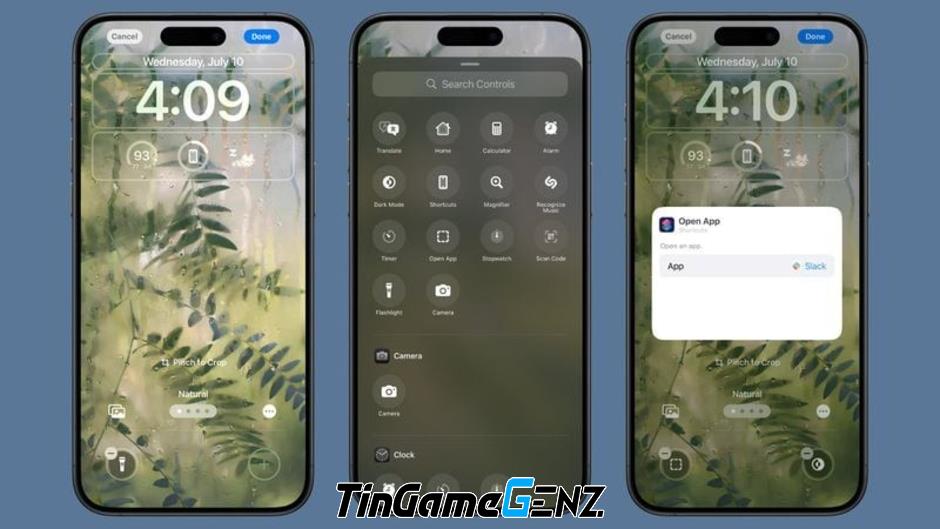
Trong đặc biệt lựa chọn này, bạn sẽ có cơ hội lựa chọn nhiều tùy chọn tùy chỉnh khác nhau. Ví dụ, bạn có thể chọn sử dụng ứng dụng camera từ bên thứ ba thay vì ứng dụng Camera mặc định.
Trong Trung tâm điều khiển, có một số nút không thể sử dụng khi màn hình bị khóa, bao gồm việc điều chỉnh âm lượng, độ sáng, chế độ tiết kiệm điện, Bluetooth, Wi-Fi, lấy nét và ghi màn hình.
Để thực hiện một số hoạt động như mở ứng dụng hoặc kích hoạt Phím tắt, cần thiết phải xác thực Face ID hoặc Touch ID để đảm bảo an toàn cho thông tin cá nhân.








